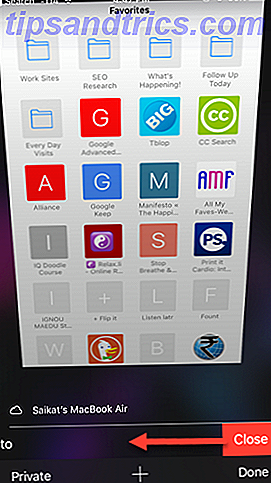Inzwischen wissen Sie, dass Apple-Geräte zu einem der Gründe dafür gehören, wie sie zusammenarbeiten. Und diese Integration kann Sie in vielen Situationen sicher und geschützt halten.
Einer der vielen kleinen iOS-Tricks 15 Essential Safari iOS Tipps & Tricks für iPhone-Nutzer 15 Essential Safari iOS Tipps & Tricks für iPhone-Nutzer Eine überraschende Anzahl an nützlichen Aktionen in Safari auf iOS sind hinter langen Drücken, Gesten und 3D Touch versteckt. Weitere Informationen, die Sie verwenden können, besteht darin, von einer Safari-Browsersitzung auf Ihrem Mac wegzugehen und dann die geöffneten Browserregisterkarten von Ihrem iPhone zu schließen.
Schließen Sie Ihre Safari-Tabs remote
Lassen Sie Ihr iPad oder Ihren Mac mit einer offenen Webseite hinter sich, die niemand sehen sollte? Vielleicht deine Facebook-Seite? Oder Ihr Online-Bankkonto?
Sie können die Funktion der iCloud-Synchronisierung zwischen Ihren Apple-Geräten verwenden, um die Tabs zu sehen, die Sie auf Ihrem Remote-Gerät geöffnet haben, und sie dann selektiv mit einem Tap zu schließen.
Dies ist am nützlichsten, wenn Sie mit einem iPhone arbeiten, da Sie mit größerer Wahrscheinlichkeit von Ihrem Computer getrennt sind, während Sie Ihr Telefon bei sich haben. Selten wird es andersherum sein. Das Verfahren ist jedoch in beiden Fällen gleich.
- Gehe zu Safari auf der Registerkarte Ansicht auf iOS.
- Tippen Sie auf den Tab Switcher am unteren Bildschirmrand und scrollen Sie nach unten, bis Sie iCloud Tabs finden .
- Dadurch werden alle geöffneten Registerkarten auf dem Remote-Gerät angezeigt. Suchen Sie die Registerkarte, die Sie schließen möchten. Wische nach links und drücke auf Schließen .
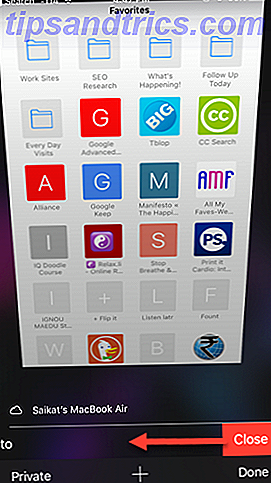
- iCloud benötigt ein paar Sekunden, um die Aktionen über die Cloud zu synchronisieren, aber es trifft das Bulls-Eye.
Dies ist die gleiche Funktion, mit der Sie eine Registerkarte auf einem Gerät öffnen und zu einer anderen Registerkarte wechseln können, um sie zu lesen. Tippen Sie zum Lesen einfach auf die ausgewählte Seite in der Liste.
Probieren Sie es auf Mac OS. Wenn Sie sich auf Ihrem Mac befinden und offene Registerkarten anderer Apple-Geräte anzeigen möchten, wechseln Sie zur Safari-Symbolleiste. Klicken Sie auf die Schaltfläche "Tabs". Eine Liste der geöffneten Registerkarten Ihrer anderen unterstützten Geräte wird am unteren Rand des Safari-Fensters angezeigt.
Natürlich ist es offensichtlich, dass die Geräte auf der gleichen Apple ID sein sollten, damit es funktioniert. Auch wenn Sie Safari beenden, Ihr Gerät in den Ruhezustand versetzen oder es ausschalten, werden die iCloud Tabs nicht entfernt. Tabs werden nach 14 Tagen automatisch entfernt, wenn sie nicht angezeigt werden.
Verwenden Sie iCloud Tabs?